git常用操作文档
1、git clone
获取下载,但是这个是本地什么都没有的时候可以操作
格式如下
git clone <远程库地址>
例子:
git clone http://jiancheng.wehudong.com:10080/hexiang/api.git
2、git pull
相当于下载,就是把远程内容下载到本地合并版本库,这个是本地有数据的情况下,会获取最新的数据与本地合并!本地无数据可以用git clone
格式如下
git pull <远程主机名> <远程分支名>:<本地分支名>
远程主机名:
可以打开.git(隐藏文件夹),下的config文件查看,如下:
[remote "origin"]
url = https://gitee.com/hexiangss/api.git
fetch = +refs/heads/*:refs/remotes/origin/*
url就是origin 就是一般默认的主机别名
远程分支名:
我们可以在git仓库,新建仓库,就可以看见一般默认就是master分支了!或者你可以新建分支!
本地分支
可以用git checkout -b <分支名> ,新建分支,然后上传和下载就用新建的分支名即可,我也研究不深,较少用!
例子:
git pull git pull origin //一般远程主机名都为origin git pull origin master:brantest//将远程主机分支master拉取过来,和本地的brantest分支合并 git pull origin master // 一般用这个了! 本地和远程都是master直接拉取合并即可
3、git push
有下载就有上传,这个就是相当于上传
git pull (参数)? <远程主机名> <远程分支名>
例子:
git push -u origin master // 一般第一次上传,就加个-u参数 git push origin master //参数可以省略 git push -f origin master // -f参数慎用,就是强制把本地的仓库覆盖远程的仓库,无视版本库,如果多人操作慎用!
4、git add
光有git push上传功能,当然就要有选择上传了!git add 就是相当于我要把这些文件准备上传了,把文件提交到暂存区
git add <文件/文件名/目录>
git add . // 把所有文件夹添加,注意add 和 . 中间有空格
git add 1.txt //把1.txt添加
git add b //如果下面有b文件夹,则会把b文件夹内全部内容添加
4、git commit
git commit 主要是将git add添加的暂存区里的改动给提交到本地的版本库。每次使用git commit 命令我们都会在本地版本库生成一个40位的哈希值,这个哈希值也叫commit-id,commit-id在版本回退的时候是非常有用的,它相当于一个快照,可以在未来的任何时候通过与git reset的组合命令回到这里.
格式:
git commit (参数) -m <"描述">
例子:
git commit -m '老王改的'//注意如果要描述,则一定要加-m git commit -a -m '老王改的' // 如果加了-a 则表示,将所有已跟踪文件中的执行修改或删除操作的文件都提交到本地仓库,就是我不管,全给我加上 // 注意的是,如果没有被git监控的文件,是不会提交到本地的! git commit --amend //追加提交,就是你本来今天把辞职报告都发给老板了!忽然不想辞职了! //这时候你可以试用 --amend 偷偷的把老板那里的辞职报告改成加薪申请!又不会让老板发现改动过! //amend它可以在不增加一个新的commit-id的情况下将新修改的代码追加到前一次的commit-id中, git commit --help //你懂的,看不懂就没办法了!
5、git remote
操作远程库!就是基础的增删改查!
1、查
》查看本地已经链接的仓库的一些信息!
git remote //获取远程仓库主机名 >origin git remote -v //# -v(verbose) 查看仓库信息 # git pull 默认拉取的 仓库 url > origin git@github.com:XXX/xxx.git (fetch) # git push 默认推送的 仓库 url > origin git@github.com:XXX/xxx.git (fetch)
》查看没链接的远程仓库的信息
git remote show [仓库地址]
git remote show git@github.com:XXX/xxx.git //你自己随便找个仓库地址即可!
2、增
添加远程版本库!
我们想要把内容上传到仓库,就需要把本地仓库与远程仓库链接,具体在.git文件夹的config内!
git remote add <仓库名> <仓库地址>
例子:
git remote add origin https://gitee.com/hexiangss/jccdworld
origin 也不知道啥意思,反正一般默认的名字都是这个! 就行你新建个仓库,给你弄个默认的master分支一样!
这时候我们打开.git文件夹下的config 文件,就会发现,远程仓库的信息都在里面了!

这时候我们已经链接了! 就可以试用git push 进行提交或者同步内容了!
3、删
删除远程版本库!
git remote rm 仓库名字
仓库名字就是我们上面的origin了!
我们可以删除下试下
git remote rm origin
再次打开.git文件夹下的config文件我们就会发现
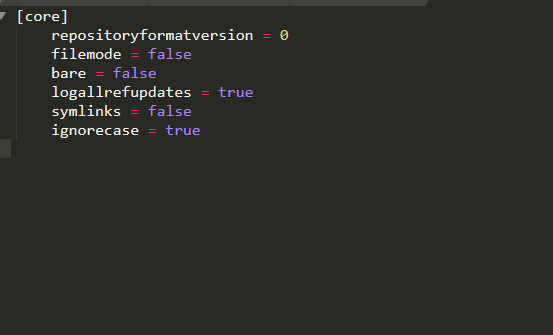
origin信息没有了,就是与远程仓库断开了链接!
4、 改
set-url 修改
git remote set-url <仓库名origin> <仓库地址>
比如我们要换个远程仓库,我们可以用上面的先删除,再新建
或者可以直接用set-url修改
git remote set-url origin 新的仓库地址
git remote set-url origin https://gitee.com/hexiangss/jccdworld.git
这里还有一个妙用就是我们如果需要同时上传到2个仓库!
那么我们可以在这里再次新增一个仓库!
git remote set-url --add origin 第二个仓库地址


我们可以看到,有2个可以上传的url,这样我们就可以同时往2个仓库push上传内容了!
其他
如:git fetch/ git merge/ 等可以自行研究!
